【Azure App Service For Container】创建ASP.NET Core Blazor项目并打包为Linux镜像发布到Azure应用服务
欢迎使用 Blazor!Blazor 是一个使用 .NET 生成交互式客户端 Web UI 的框架:
- 使用 C# 代替 JavaScript 来创建信息丰富的交互式 UI。
- 共享使用 .NET 编写的服务器端和客户端应用逻辑。
- 将 UI 呈现为 HTML 和 CSS,以支持众多浏览器,其中包括移动浏览器。
- 与新式托管平台(如 Docker)集成。
任务描述
使用VS2019模板创建Blazor项目,添加Dockerfile打包为Linux镜像,最后发布到Azure应用服务, 并查看镜像的发布日志和启动日志。要完成这次任务,需要提前准备以下条件:
1)安装VS2019,Docker Desktop,App Service For Container, Azure Container Registry(ACR)
2)VS 2019 连接到中国区Azure账号,可参考文章: 连接到微软云Azure中国区 By VS 2019, VS Code, Powershell
第一步:创建Blazor项目
- 在VS 2019中创建新项目,选择Blazor App模板(如无此模板,则下载并安装最新的.Net SDK即可),创建包含Client端(WebAssembly)的项目
- 选择MyLife.Blazor.Server项目为启动项目,F5测试本地运行情况
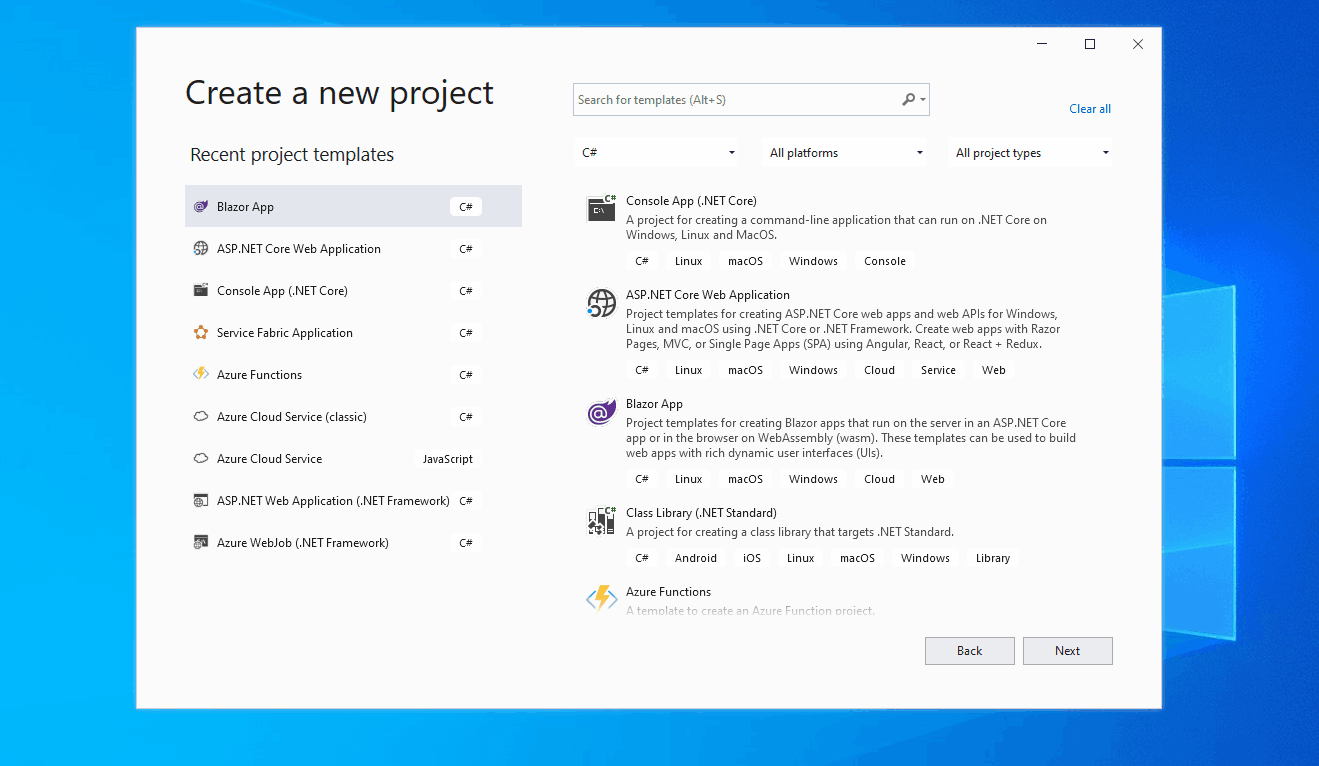
第二步:创建Linux镜像并本地部署测试
- 必须启动Docker Desktop应用并配置为使用Linux容器,默认为Windows容器,点击Docker运行图标右键选择"Switch to Linux Container"
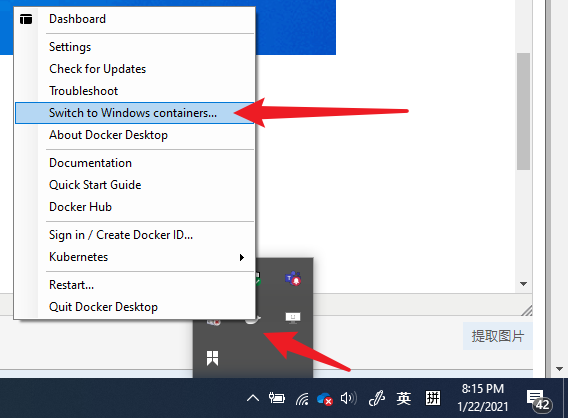
- 在VS 2019中,选中MyLife.Blazor.Server项目,右键添加“Docker Support”,选择“Linux”。
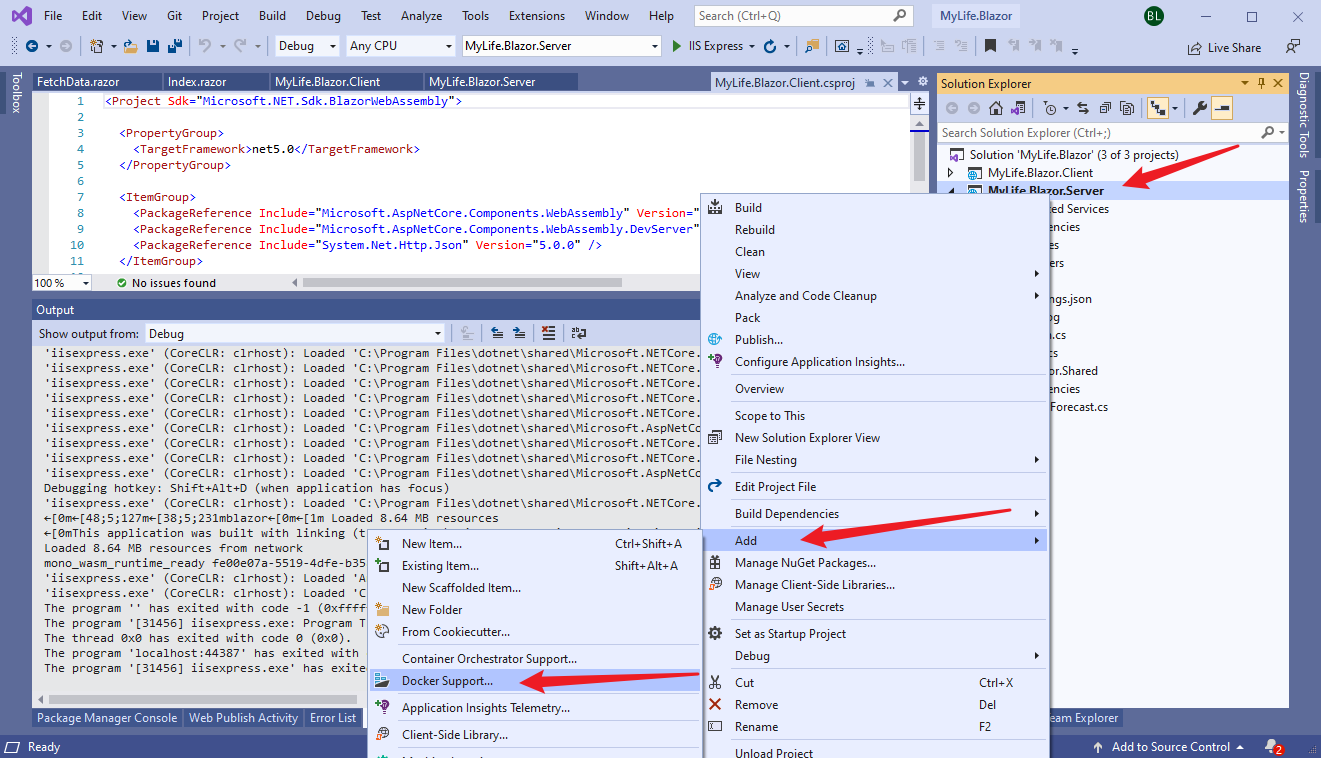
添加Dockerfile的文件内容为:
#See https://aka.ms/containerfastmode to understand how Visual Studio uses this Dockerfile to build your images for faster debugging. FROM mcr.microsoft.com/dotnet/aspnet:5.0-buster-slim AS base
WORKDIR /app
EXPOSE 80
EXPOSE 443 FROM mcr.microsoft.com/dotnet/sdk:5.0-buster-slim AS build
WORKDIR /src
COPY ["MyLife.Blazor/Server/MyLife.Blazor.Server.csproj", "MyLife.Blazor/Server/"]
COPY ["MyLife.Blazor/Shared/MyLife.Blazor.Shared.csproj", "MyLife.Blazor/Shared/"]
COPY ["MyLife.Blazor/Client/MyLife.Blazor.Client.csproj", "MyLife.Blazor/Client/"]
RUN dotnet restore "MyLife.Blazor/Server/MyLife.Blazor.Server.csproj"
COPY . .
WORKDIR "/src/MyLife.Blazor/Server"
RUN dotnet build "MyLife.Blazor.Server.csproj" -c Release -o /app/build FROM build AS publish
RUN dotnet publish "MyLife.Blazor.Server.csproj" -c Release -o /app/publish FROM base AS final
WORKDIR /app
COPY --from=publish /app/publish .
ENTRYPOINT ["dotnet", "MyLife.Blazor.Server.dll"]
- 根据VS 2019的错误提示,在Docker Desktop中选择Setting -> Resources ->File sharing中添加当前项目文件路径。
SECURITY WARNING: You are building a Docker image from Windows against a non-Windows Docker host. All files and directories added to build context will have '-rwxr-xr-x' permissions. It is recommended to double check and reset permissions for sensitive files and directories.
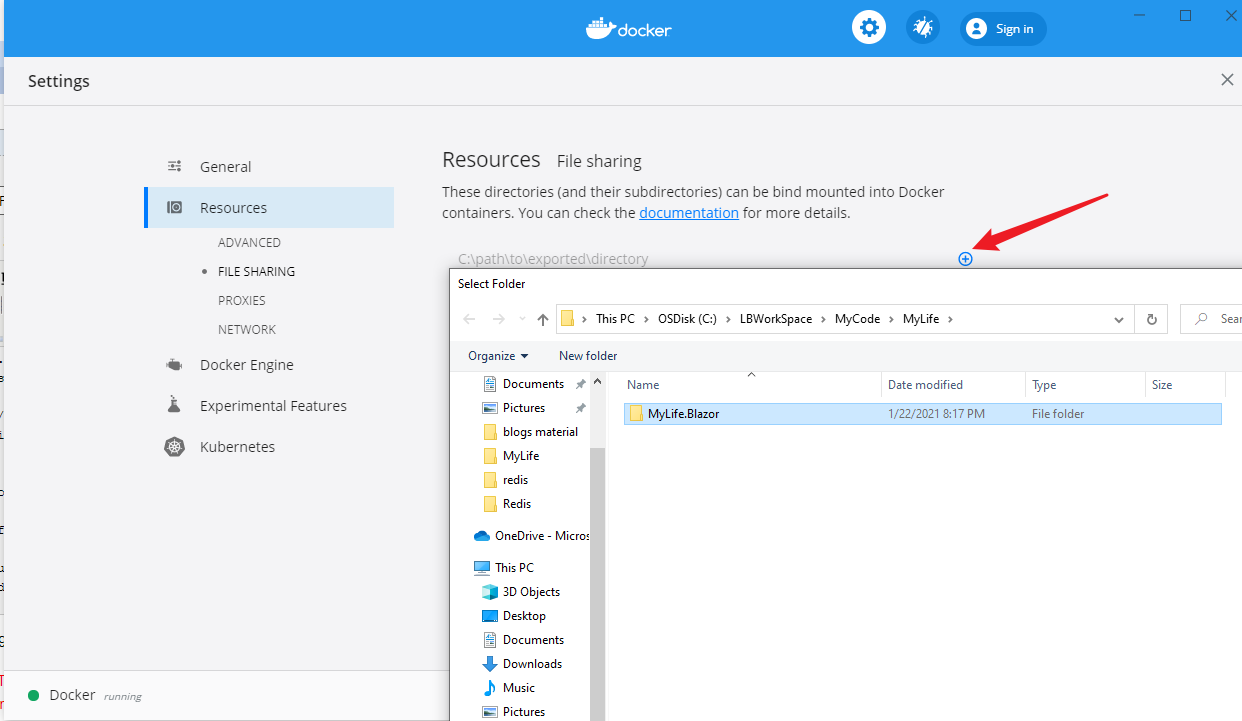
- 在Docker Desktop中查看Blazor项目运行情况
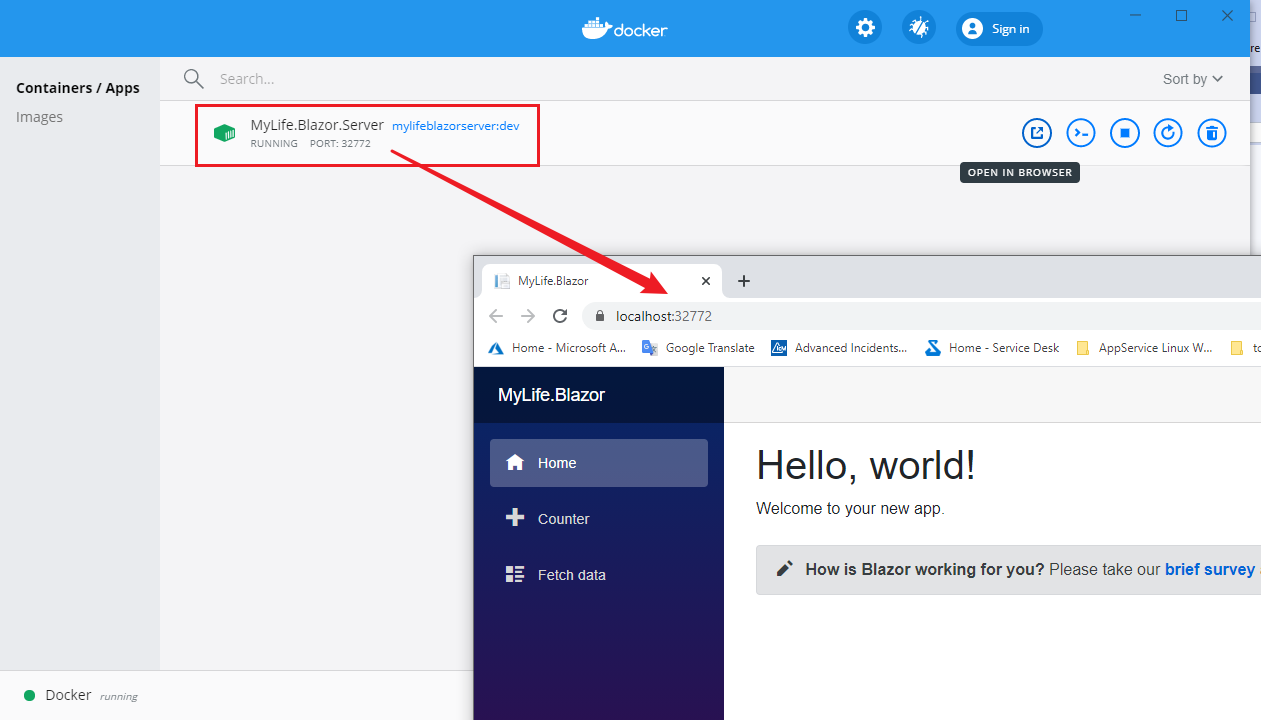
第三步:发布到ACR并开启Admin访问权限
- 在VS 2019中点击发布“Publish”,选择ACR(Azure Container Registry).
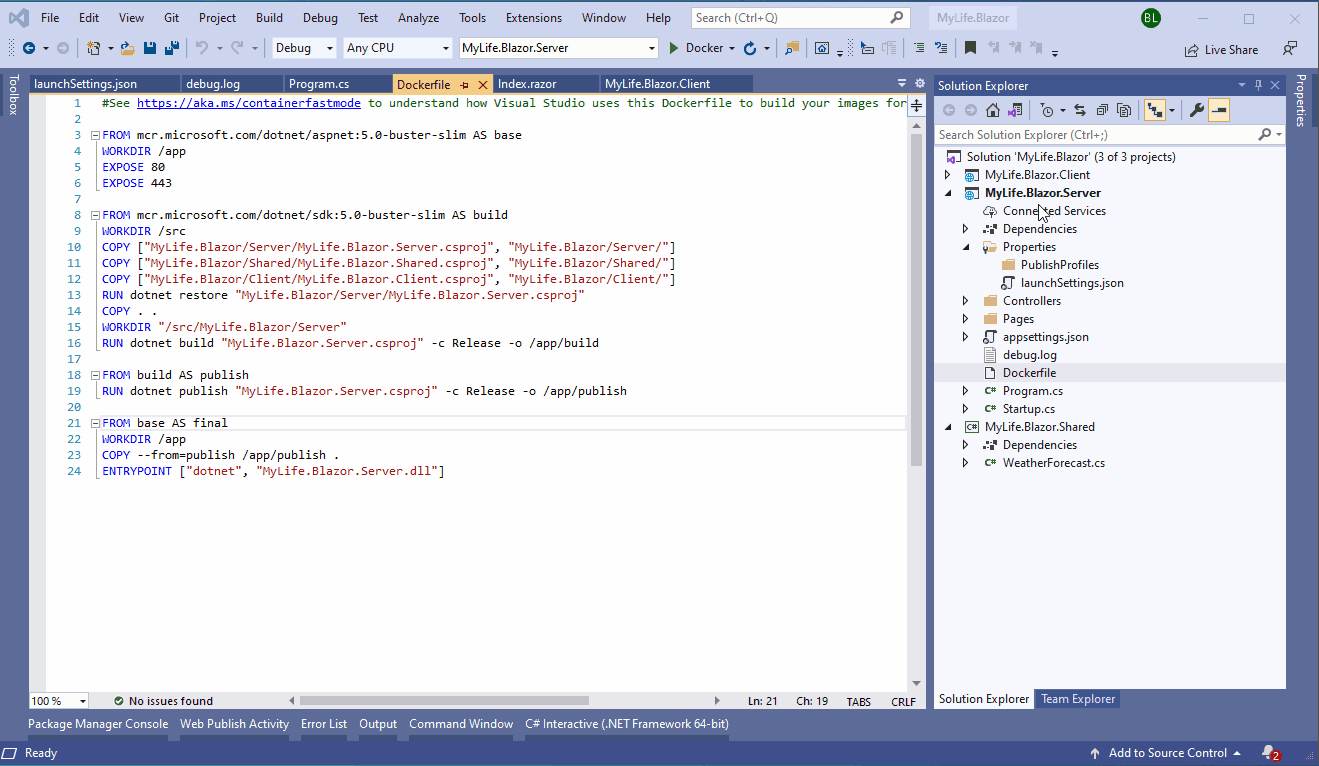
- 登录到ACR门户,开启Admin User访问权限
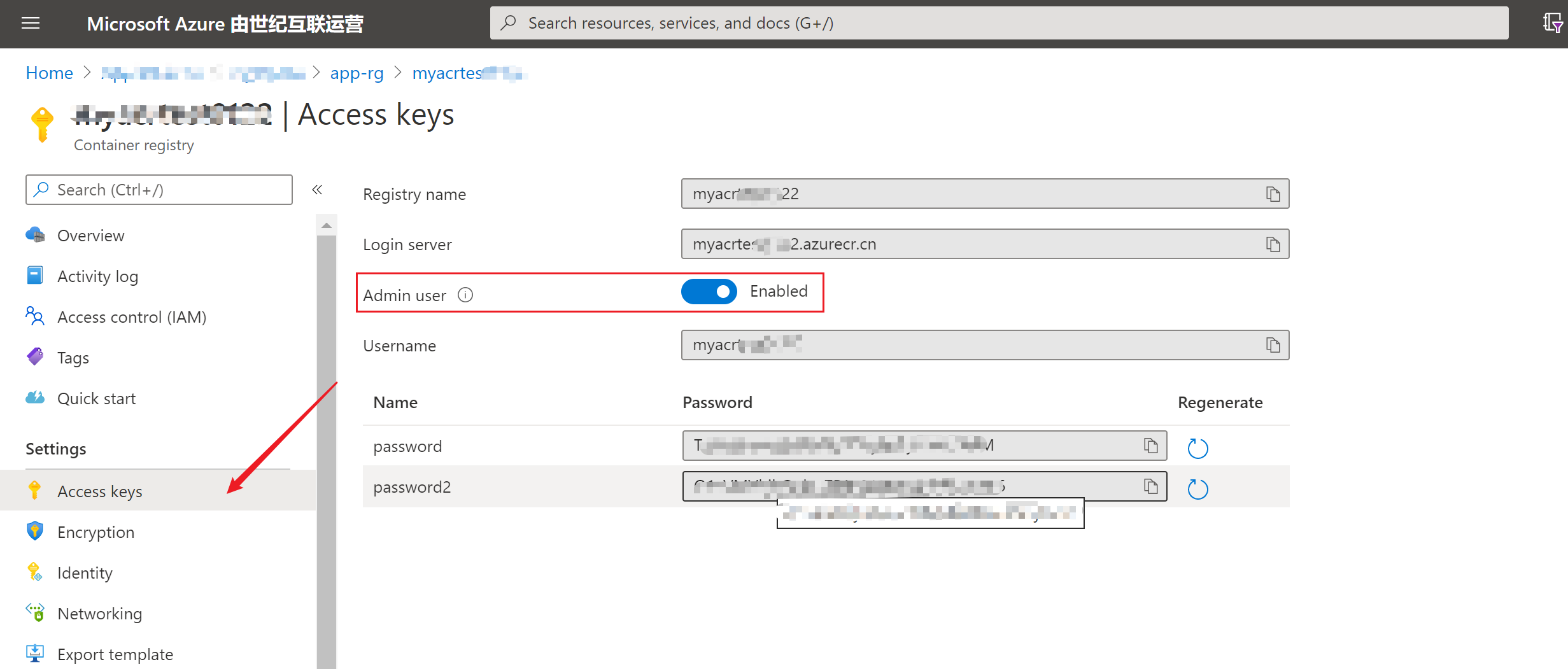
第四步:创建App Service for Container
- 创建App Service(https://portal.azure.cn/#create/Microsoft.WebSite),选择Docker Container,Operating System为Linux。其他值则随意而定。
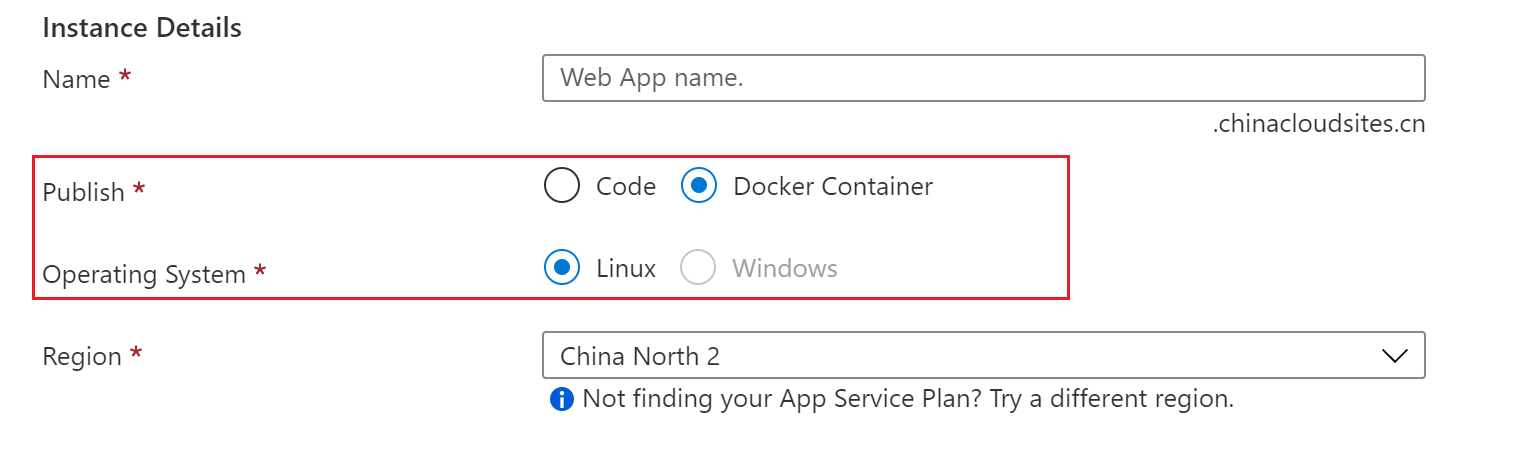
- 在Docker中选择Image Source为ACR(Azure Container Registry)。 并选择上一步上传的Image最新版
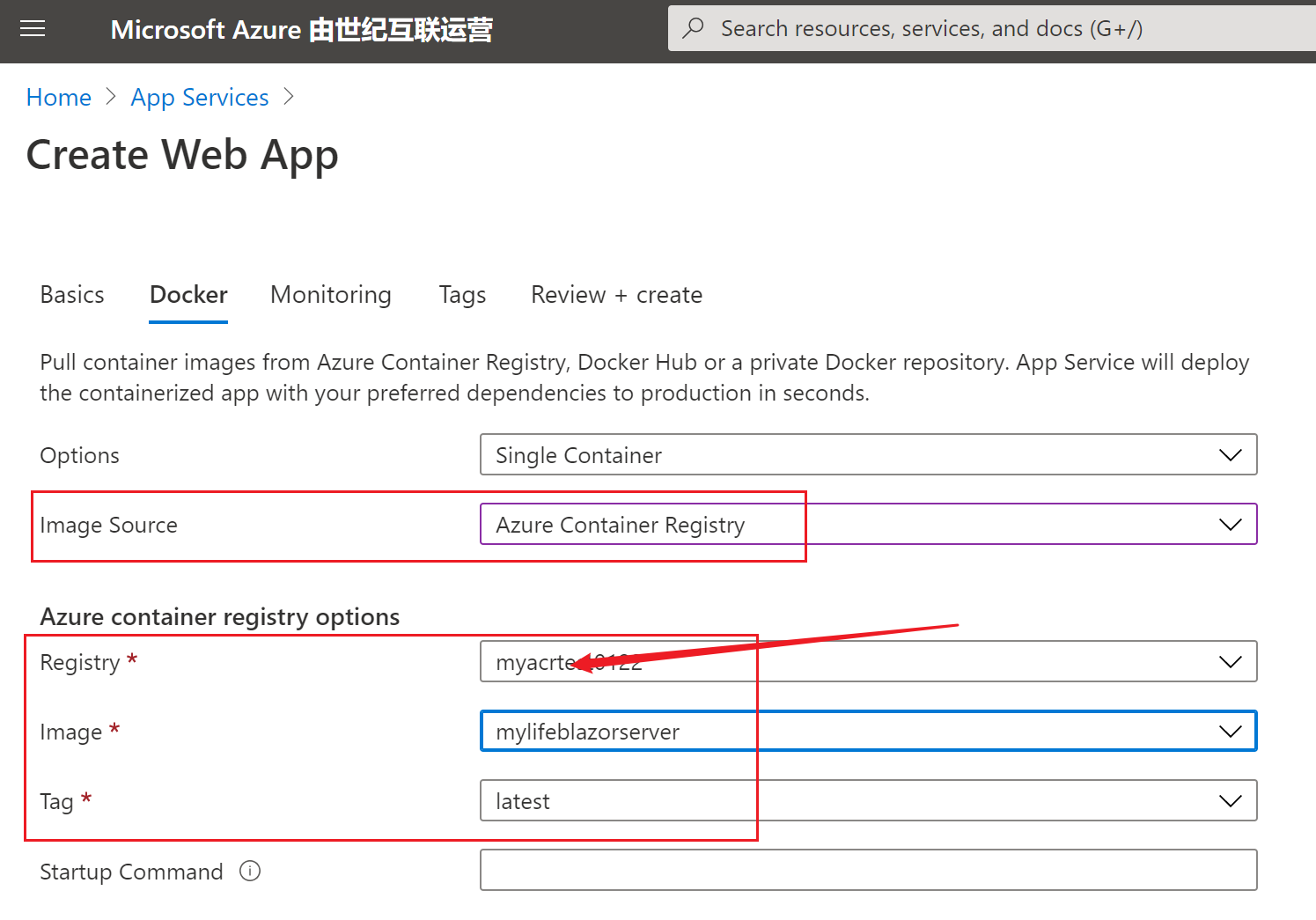
- 验证完成后,点击创建即可。
第五步:查看镜像拉取日志及Container启动日志
- 登录到第四步创建的App Service门户页面,点击Container settings页面,查看Image的设置及拉取日志
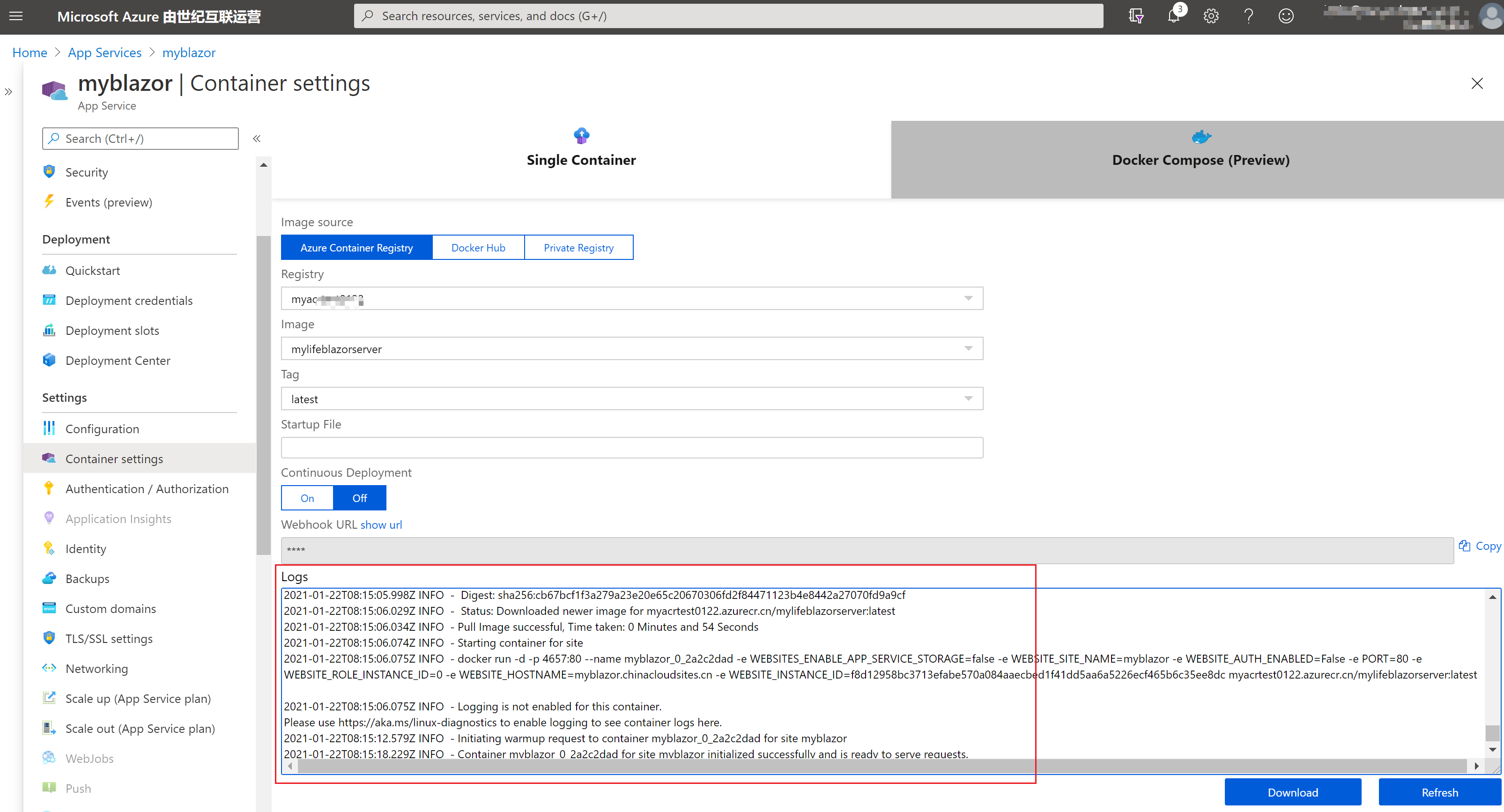
- 在App Service门户的Log Stream页面,查看Container启动日志
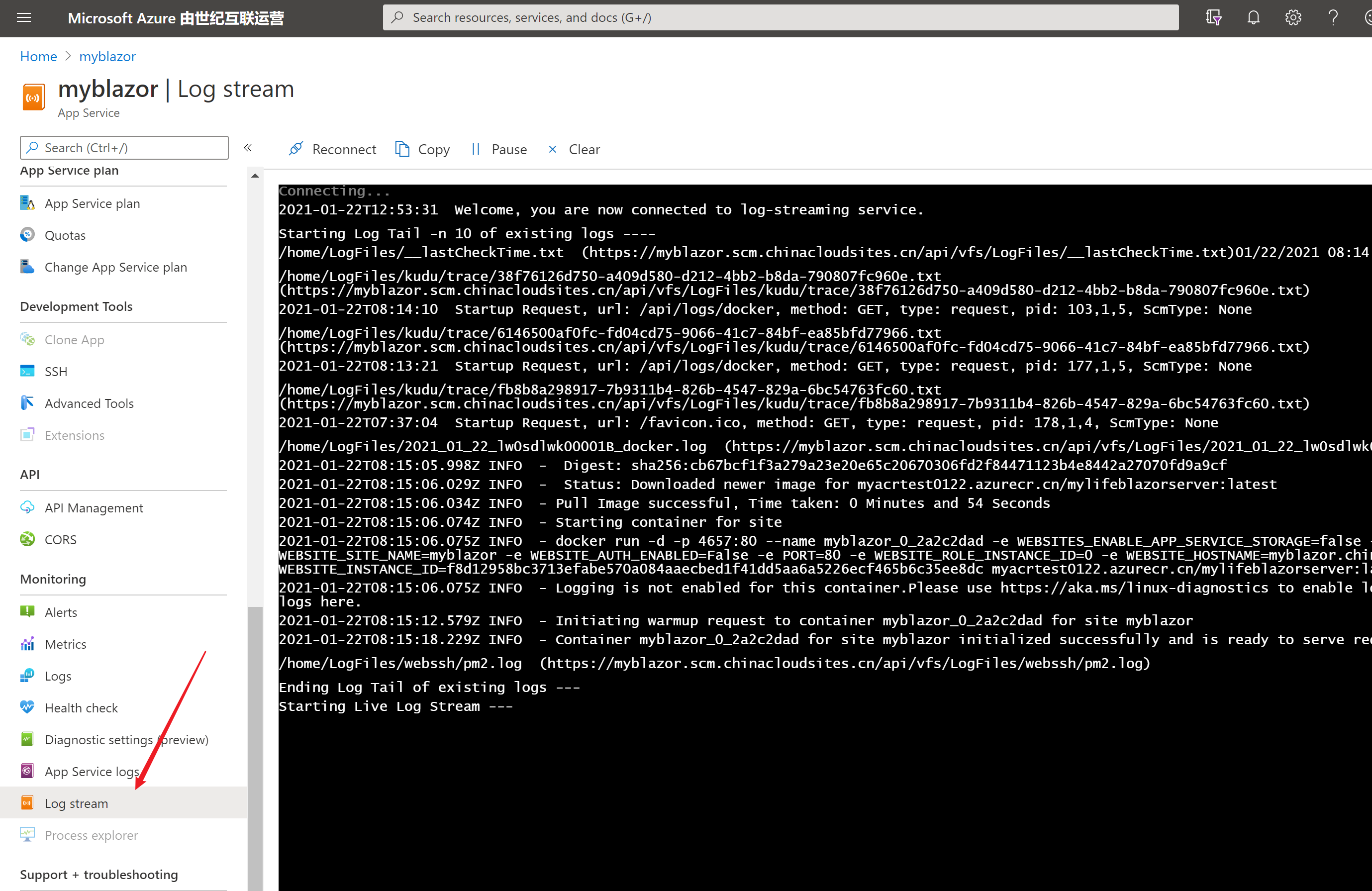
注意:如果应用修改后重新生成了Image,应用服务通过重启(restart)及可以拉取最新的镜像并部署。
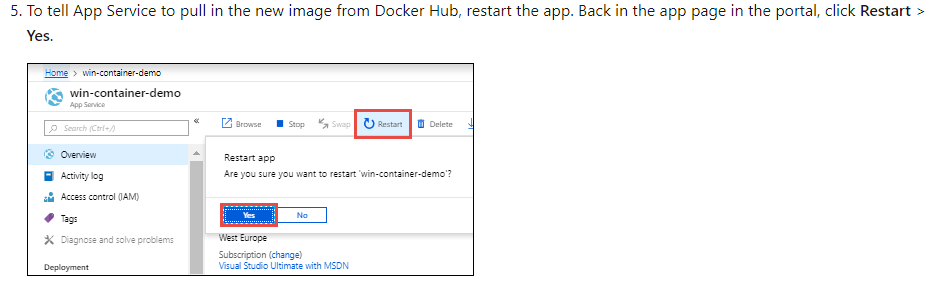
(Source:https://docs.microsoft.com/en-us/azure/app-service/quickstart-custom-container?pivots=container-windows#update-locally-and-redeploy)
参考资料:
Run a custom container in Azure: https://docs.microsoft.com/en-us/azure/app-service/quickstart-custom-container?pivots=container-windows#update-locally-and-redeploy
【Azure App Service For Container】创建ASP.NET Core Blazor项目并打包为Linux镜像发布到Azure应用服务的更多相关文章
- 【Azure App Service】C#下制作的网站,所有网页本地测试运行无误,发布至Azure之后,包含CHART(图表)的网页打开报错,错误消息为 Runtime Error: Server Error in '/' Application
问题描述 C#下制作的网站,所有网页本地测试运行无误,发布至Azure之后,包含CHART(图表)的网页打开报错,错误消息为 Runtime Error: Server Error in '/' Ap ...
- ASP.NET Core 3.0 WebApi 系列【1】创建ASP.NET Core WebApi 项目
目录 写在前面 一.运行环境 二.项目搭建 三.测试 API 四.基础知识 五.写在最后 写在前面 C#语言可以创建RESTful服务,被称作WebApi.在这里总结学习使用支持创建.读取.更新.删除 ...
- 学习ASP.NET Core Blazor编程系列二——第一个Blazor应用程序(中)
学习ASP.NET Core Blazor编程系列一--综述 学习ASP.NET Core Blazor编程系列二--第一个Blazor应用程序(上) 四.创建一个Blazor应用程序 1. 第一种创 ...
- ASP.NET Core Blazor 用Inspinia静态页模板搭建简易后台(实现菜单选中)
Blazor 是一个用于使用 .NET 生成交互式客户端 Web UI 的框架: 使用 C# 代替 JavaScript 来创建丰富的交互式 UI. 共享使用 .NET 编写的服务器端和客户端应用逻辑 ...
- 【Azure 应用服务】App Service For Container 配置Nginx,设置/home/site/wwwroot/目录为启动目录,并配置反向代理
问题描述 通过Docker Desktop for Linux,配置Nginx镜像后,自定义nginx.conf文件,修改启动目录和对 /out 路径的反向代理到博客园的博文地址 (https://w ...
- Azure App Service(一)利用Azure DevOps Pipeline 构建镜像,部署应用程序
一,引言 起因是前两天项目上做测试,需要我把写好的基于.NET 5 的 Web 测试程序作成 Docker 镜像.当我在本地验证完功能后,准备利用 Docker 构建应用程序镜像的时候,发现系统不支持 ...
- 如何将Azure DevOps中的代码发布到Azure App Service中
标题:如何将Azure DevOps中的代码发布到Azure App Service中 作者:Lamond Lu 背景 最近做了几个项目一直在用Azure DevOps和Azure App Servi ...
- 改善Azure App Service托管应用程序性能的几个技巧
本文介绍了几个技巧,这些技巧可以改善Azure App Service托管应用程序的性能.其中一些技巧是你现在就可以进行的配置变更, 而其他技巧则可能需要对应用程序进行一些重新设计和重构. 开发者都希 ...
- 【应用服务 App Service】Azure App Service 中如何安装mcrypt - PHP
问题描述 Azure App Service (应用服务)如何安装PHP的扩展 mcrypt(mcrypt 是php里面重要的加密支持扩展库) 准备条件 创建App Service, Runtime ...
随机推荐
- js下 Day16、正则案例
一.封装格式化日期 功能思路分析: \1. 第一个参数format表示指定的时间格式 \2. 第二个参数date为指定的时间(可以不传,默认当前时间) \3. 获取第二个参数中指定时间的年月日时分秒 ...
- Numpy的学习2-基础转换
import numpy as np A = np.arange(2, 14).reshape((3, 4)) # array([[ 2, 3, 4, 5] # [ 6, 7, 8, 9] # [10 ...
- pandas的学习3-设置值
import pandas as pd import numpy as np # 我们可以根据自己的需求, 用 pandas 进行更改数据里面的值, 或者加上一些空的,或者有数值的列. # 首先建立了 ...
- pytorch实现 | Deformable Convolutional Networks | CVPR | 2017
文章转载自微信公众号:[机器学习炼丹术],请支持原创. 这一篇文章,来讲解一下可变卷积的代码实现逻辑和可视化效果.全部基于python,没有C++.大部分代码来自:https://github.com ...
- (十)、cat--查看文件命令
一.命令描述与格式 将文件或标准输入组合输出到标准输出,所以注定了其可以配合管道应用, 格式:cat [选项] [files] 选项: -A --show-all ...
- EF Core 三 、 骚操作 (导航属性,内存查询...)
EF Core 高阶操作 本文之前,大家已经阅读了前面的系列文档,对其有了大概的了解 我们来看下EF Core中的一些常见高阶操作,来丰富我们业务实现,从而拥有更多的实现选择 1.EF 内存查找 wh ...
- 高并发redis分布式锁
1.方法一 2方法二
- 算法(Java实现)—— 贪心算法
贪心算法 应用场景-集合覆盖问题 假设在下面需要付费的广播台,以及广播台新型号可以覆盖的地区,如何选择最少的广播台,让所有地区都可以接收到信号 广播台 覆盖地区 k1 北京.上海.天津 k2 广州.北 ...
- 微信小程序-页面下拉
微信小程序当滑动到最顶部和最底部时,继续下拉,会将整个页面拉下去或者拉上去,本来以为是客户端自有的特性,就没去管他,直到我的禅道出现了这个记录... 其实这个问题是可以解决的,只需要在你不想出现在此情 ...
- 重温Java JDK安装,希望帮助更多的学习在路上的小白
JDK卸载和安装 现在JDK已经升级到JDK11版本了,但是JDK1.8(JDK8)仍然有很多小伙伴在使用,这里也记录一下jdk1.8的下载及安装过程,对于刚学习java的小伙伴可以参考,熟手可忽略, ...
